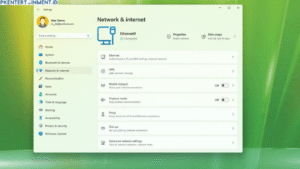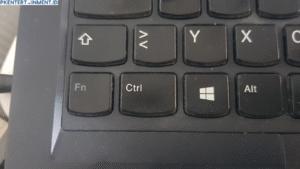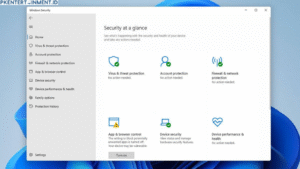Pernah nggak sih kamu sedang asyik menonton video di HP Samsung A15, tapi tiba-tiba muncul pesan “codec video tidak didukung”? Rasanya pasti bikin jengkel. Padahal file videonya kelihatannya normal, tapi tetap saja tidak bisa diputar. Masalah ini sering terjadi, terutama kalau kamu suka memindahkan video dari perangkat lain, seperti kamera, laptop, atau bahkan hasil unduhan dari internet.
Nah, kabar baiknya, kamu tidak selalu perlu menginstal aplikasi tambahan hanya untuk memutar video tersebut. Di artikel ini, kamu akan belajar cara mengatasi codec video tidak didukung di Samsung A15 tanpa aplikasi tambahan, lengkap dengan penjelasan penyebab, langkah-langkah, dan tips agar masalah serupa tidak muncul lagi ke depannya.
Daftar Isi Artikel
Mengapa Muncul Pesan Codec Video Tidak Didukung di Samsung A15
Sebelum masuk ke solusi, penting untuk tahu dulu kenapa pesan error ini bisa muncul. Codec sendiri merupakan singkatan dari coder-decoder, yaitu teknologi yang digunakan untuk mengompres dan men-dekompres video agar bisa diputar di berbagai perangkat.
Jika video kamu menggunakan codec yang tidak dikenali oleh sistem Android atau pemutar video bawaan Samsung, maka video itu tidak akan bisa diputar.
Beberapa penyebab umumnya antara lain:
- Format video yang tidak kompatibel dengan pemutar bawaan Samsung (misalnya .MKV, .MOV, atau .FLV).
- Video menggunakan codec modern seperti HEVC (H.265) yang tidak didukung penuh di beberapa versi Android.
- File video rusak atau tidak lengkap saat proses transfer.
- Pengaturan sistem atau update software belum optimal.
Jadi, intinya bukan HP kamu yang rusak, tapi format video yang “nggak nyambung” dengan codec bawaan Samsung A15. Karena itu, memahami cara mengatasi codec video tidak didukung di Samsung A15 menjadi langkah penting agar kamu tidak terus-menerus mengalami masalah ini.
Langkah-langkah Cara Mengatasi Codec Video Tidak Didukung di HP Samsung A15 Tanpa Aplikasi Tambahan
Nah, sekarang kita masuk ke bagian yang paling penting. Ada beberapa cara praktis yang bisa kamu lakukan tanpa perlu repot menginstal aplikasi tambahan.
1. Gunakan Pemutar Video Bawaan Samsung dengan Benar
HP Samsung A15 sudah dilengkapi dengan pemutar video bawaan yang cukup canggih. Kadang masalah codec muncul karena kamu membuka video dari galeri atau file manager tanpa melalui aplikasi pemutarnya langsung.
Coba langkah ini:
- Buka aplikasi “Video” bawaan Samsung.
- Pilih video yang ingin kamu putar dari daftar file.
- Jika masih muncul pesan codec tidak didukung, tekan ikon tiga titik di pojok kanan atas dan pilih opsi “Putar dengan kualitas lebih rendah” jika tersedia.
Opsi ini akan memaksa pemutar untuk menyesuaikan codec video agar bisa diputar tanpa error. Langkah sederhana ini termasuk bagian dari cara mengatasi codec video tidak didukung di Samsung A15 yang paling mudah dan sering berhasil.
2. Cek Versi Sistem Operasi dan Update Software
Sering kali, codec video baru hanya bisa diputar setelah sistem Android kamu diperbarui. Samsung rutin merilis pembaruan yang biasanya menyertakan dukungan codec baru.
Caranya mudah:
- Buka Pengaturan.
- Masuk ke menu Pembaruan Perangkat Lunak.
- Pilih Unduh dan Pasang.
Setelah pembaruan selesai, coba putar ulang videonya. Banyak pengguna yang melaporkan bahwa setelah update sistem, video yang sebelumnya tidak bisa diputar akhirnya bisa berjalan dengan lancar. Jadi, jangan lewatkan langkah ini saat mencoba cara mengatasi codec video tidak didukung di Samsung A15.
3. Ubah Format Video Lewat Fitur Bawaan
Kalau kamu tidak ingin mengunduh aplikasi tambahan, kamu bisa mengubah format video secara sederhana langsung di HP Samsung A15. Caranya memang tidak langsung “convert”, tapi kamu bisa memanfaatkan fitur bawaan seperti editor video di galeri.
Langkah-langkahnya:
- Buka video yang error di Galeri Samsung.
- Pilih Edit di bagian bawah layar.
- Lakukan sedikit perubahan (misalnya potong 1 detik bagian awal atau akhir video).
- Tekan Simpan sebagai video baru.
Video yang baru disimpan biasanya akan otomatis dikompres ulang oleh sistem dengan codec yang kompatibel, sehingga bisa diputar tanpa kendala. Ini juga merupakan salah satu cara mengatasi codec video tidak didukung di Samsung A15 yang cukup efektif tanpa perlu repot menggunakan aplikasi tambahan.
4. Gunakan Fitur Smart View atau Samsung DeX
Kalau kamu ingin menonton video tersebut di layar yang lebih besar, kamu bisa memanfaatkan fitur Smart View. Fitur ini akan menampilkan video dari HP ke Smart TV atau laptop yang mendukung codec lebih banyak.
Langkahnya:
- Pastikan HP dan Smart TV kamu terhubung ke Wi-Fi yang sama.
- Geser panel cepat dari atas layar dan pilih Smart View.
- Pilih perangkat tujuan dan jalankan videonya.
Dengan cara ini, video akan diproses oleh TV yang memiliki dukungan codec lebih lengkap, jadi kamu tetap bisa menontonnya tanpa error. Metode ini memang tidak langsung memperbaiki codec di HP, tapi tetap bisa dikategorikan sebagai cara mengatasi codec video tidak didukung di Samsung A15 yang praktis kalau kamu ingin menikmati video tanpa hambatan.
5. Gunakan File Manager untuk Mengecek Detail Codec
Sebelum menyerah, kamu bisa memeriksa informasi video untuk memastikan codec apa yang digunakan.
Caranya:
- Buka aplikasi File Saya di Samsung A15.
- Tekan lama pada file video dan pilih Detail.
- Lihat bagian Jenis file dan Ukuran.
Jika formatnya terlalu berat atau menggunakan ekstensi seperti .mkv atau .mov, kemungkinan besar codec-nya tidak didukung. Kamu bisa memindahkannya ke laptop dan mengubah formatnya menjadi .mp4, lalu kirim kembali ke HP. Mengetahui detail codec seperti ini juga membantu kamu dalam menerapkan cara mengatasi codec video tidak didukung di Samsung A15 dengan lebih tepat.
Tips Tambahan Agar Video Tidak Error di Samsung A15
Selain langkah-langkah di atas, ada beberapa tips tambahan yang bisa kamu lakukan agar masalah ini tidak muncul lagi di kemudian hari:
- Saat mengunduh video dari internet, pilih format .mp4 karena paling kompatibel dengan semua perangkat Android.
- Hindari video dengan resolusi terlalu tinggi (seperti 4K 60fps) jika HP kamu tidak mendukung.
- Pastikan kamu tidak menggunakan mode hemat penyimpanan yang dapat memengaruhi performa pemutar video.
- Jika kamu sering menerima video dari iPhone, mintalah temanmu untuk mengirim dalam format “Paling Kompatibel” agar tidak menggunakan codec HEVC.
Dengan menerapkan tips ini, kamu bisa mencegah munculnya pesan error dan tidak perlu lagi bingung mencari cara mengatasi codec video tidak didukung di Samsung A15 setiap kali video tidak bisa diputar.
Kesimpulan
Masalah codec video tidak didukung di Samsung A15 memang bikin kesal, tapi sebenarnya bisa diatasi tanpa harus instal aplikasi tambahan. Dengan memanfaatkan fitur bawaan seperti pemutar video Samsung, update software, editor video, hingga Smart View, kamu bisa tetap menikmati tontonan tanpa hambatan.
Jadi, sekarang kalau muncul lagi pesan codec video tidak didukung, kamu nggak perlu panik. Coba langkah-langkah di atas, karena semuanya merupakan bagian dari cara mengatasi codec video tidak didukung di Samsung A15 yang terbukti ampuh dan mudah dilakukan tanpa bantuan aplikasi tambahan.